Здравствуйте, дорогие читатели.
Многие владельцы мобильных компьютеров встречаются с ситуацией, когда их устройства работают не так, как хотелось бы. Так, например, нередко пользователей тревожит тихий звук на ноутбуке Windows 7. Решение подобной проблемы напрямую зависит от причины. В статье далее я постараюсь рассказать о всех возможных вариантах.
Плохой контакт разъемов или нерабочее средство воспроизведения ( )
С подобной причиной обычно встречаются обладатели устаревших звуковых карт. Это происходит из-за того, что порт попросту множество раз взаимодействовал с соответствующим штекером. В результате контакты стираются, из-за чего максимальный звук становится тише.
Такая проблема решается несколькими способами. Первый – покупка и установка новой карты. Второй – можете попробовать покрутить штекер в разъеме и «поймать» момент, когда воспроизведение лучше всего. Выходом является фиксирование в нужном положении с помощью скотча .
Важно! Если вы используете наушники, обратите внимание на возможное наличие дополнительного регулятора, находящегося прямо на проводе. Нередко проблема бывает именно в нем. При этом, чтобы вернуть лучшее звучание, подобное дополнение лучше вовсе убрать.

Независимо от этого все равно нужно начать диагностику с входов/выходов и провода. Для этого попробуйте подсоединить внешнее устройство к другому аппарату.
Драйвер ( )
Порядка 50% программных проблем на компьютере связана с драйверами:
Ошибки при разработке . Обычно подобные «дыры» закрываются в новых версиях. А потому важно постоянно устанавливать более новое ПО.
Неподходящая версия драйвера . Причем пользователи могут неправильно указать, как сборку операционной системы, так и самого устройства. Например, утилиты, предназначенные на Acer, никак не подойдут на ноутбуки Asus.
Конфликт драйверов . Иногда если на устройстве используется несколько мультимедийных компонентов, могут возникать подобные проблемы.
Одним из самых верных решений во всех подобных ситуациях является обновление соответствующего обеспечения:

Как увеличить громкость? ( )
Итак, если вы уверены, что аппаратных проблем с подключаемыми устройствами и разъемами нет, все драйвера подходят и используются по назначению, в большинстве случаев подобная ситуация происходит из-за неправильных настроек операционки. Обычно это можно наблюдать после переустановки системы.
Исправить ситуацию можно следующим образом:
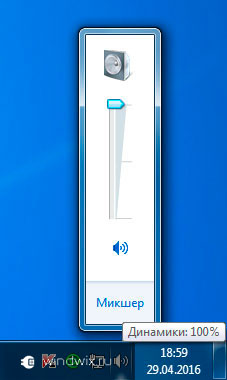
Настройка драйвера ( )
Что делать и как исправить ситуацию, если вдруг ничего из вышеперечисленного не помогает? Пробуем проверить настройки драйвера. Так как самым популярным является Realtek , расскажу на примере именно этого компонента.
В большинстве случаев нужная нам иконка показывается в трее там, где часы и выбор языка, если вы конечно не выключили ее ранее. В любом случае заходим в программу. Это также можно сделать через «Пуск » и «».
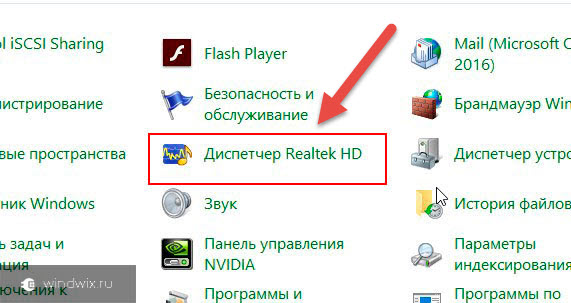
Специальная программа для увеличения громкости ( )
Некоторые встречаются с ситуацией, когда при просмотре фильмов или прослушивании музыки звук ели слышен. Если ничего из вышеперечисленного не помогает, стоит попробовать воспользоваться приложением. Оно позволит в несколько раз увеличить громкость не только при воспроизведении определенного файла, но и всех звуков системы.
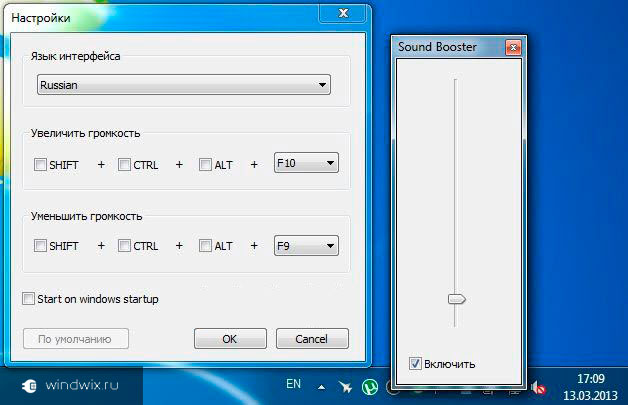
При этом ситуация может быть вовсе не связана с настройками системы. Например, сама дорожка попросту плохо наложена на видео. В качестве запасного варианта можно воспользоваться другим проигрывателем, в котором предусмотрена возможность увеличения громкости сверх нормы. Ну а самым удобным методом конечно же будет использование .
Приложение обладает широким набором возможностей:
Увеличение громкости до 500% в самых разных приложениях, включая браузеры, плееры и решения для общения. К последним относится MSN, Skype и другие.
Удобное управление, разобраться в котором сможет любой пользователь, независимо от опыта работы с компьютером. При этом есть возможность назначать горячие клавиши.
Предусмотрена функция автозапуска, что позволит решить проблему навсегда.
Приложение ничуть не искажает звук, в отличие от многих аналогичных решений. Проект обладает массой хорошо прописанных фильтров, которые помогают сохранить первоначальную задумку воспроизведения.
Проигрыватель ( )
Этот способ можно смело назвать одним из самых быстрых и эффективных в вопросе улучшения звучания. Для этого не нужно обыскивать все возможные настройки. Достаточно только установить подходящее приложение. Такой шаг позволит улучшить ситуацию в отношении некоторых файлов, а не комплексно. Обычно «счастливчиками » являются фильмы, другое видео и музыка.
Сегодня существует масса проигрывателей. В некоторых из них можно увеличить громкость от двух до десяти раз. Несмотря на широкий выбор, все же стоит рассказать об одном, так как именно он считается самым популярным – VLC. Приложение использует собственные кодеки, а не ранее устанавливаемые отдельно пользователями. Это позволяет управлять громкостью по своему усмотрению.

Если же вы хотите воспользоваться ранее установленными проектами, попробуйте найти как раз в директории вышеописанных кодеков специальную программу «» или MPC .
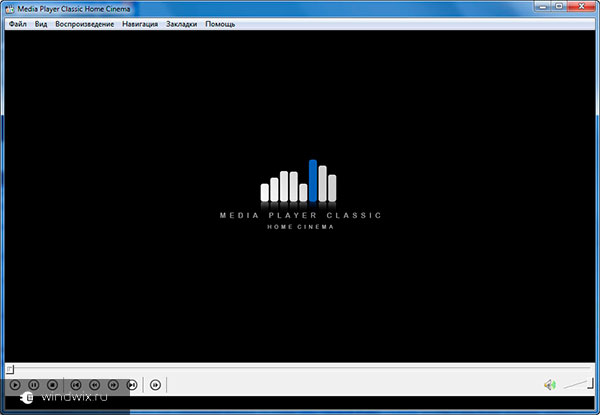
Запускаем нужный нам файл в вышеуказанной программе. Нажимаем «Play », а затем «Filters ». Отправляемся в «ffdshowAudioDecoder ». Нас интересует «Properties… ».
Слева выбираем «Volume ». А в правой части перемещаем ползунок до того момента, пока громкость станет приемлемой.
Важно! Если вдруг во время увеличения громкости вы услышали в динамиках потрескивания (неважно, это во внешних или встроенных колонках), переместите указатель в левую часть. Когда звучание нормализуется, можете смело подтверждать свои действия.
Стоит также отметить, что, если на вашем ноутбуке ранее было нормально, и вдруг все начало играть тихо, лучше обратиться в специализированный сервисный центр или к продавцу. Это нужно сделать, чтобы устройство продиагностировали специалисты.
Что ж, надеюсь вы сможете разобраться, почему на вашем мобильном компьютере вдруг начал недостаточным образом воспроизводиться звук, и решите проблему.
Подписывайтесь и рассказывайте друзьям!
Наверное, каждый сталкивался с подобной проблемой: громкость в проигрывателе на максимуме, а звук фильма еле слышно. Как можно решить проблему?
- Можно заморочиться, импортировать фильм в видеоредактор, усилить громкость и сохранить. Но это весьма долго.
- Можно сделать громче звук на усилителе. Но если вы используете акустику, встроенную в ноутбук или монитор, громче сделать не получится.
- Порой в таких случаях проблему можно решить проще — средствами ОС Windows!
Как сделать звук громче? Громкость на максимуме
В Windows 7 и Windows 8 есть отличная функция — Выравнивание громкости . Вас никто не агитирует пользоваться ею постоянно. Но если вы скачали тихий фильм, у вас есть возможность просмотреть его комфортно, используя её , а затем снова выключить.
Как включить выравнивание громкости в Windows 8.1
Нажмите правой кнопкой мыши по значку громкости в системной панели возле часов и выберите Устройства воспроизведения:
На вкладке Воспроизведение выберите устройство, для которого вы намерены включить выравнивание громкости, и нажмите кнопку Свойства :
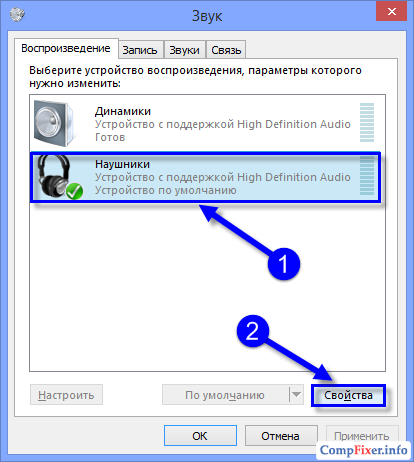
В Windows 8.1 перейдите на вкладку Дополнительные возможности, установите галку возле опции Выравнивание громкости и нажмите ОК для сохранения параметров:
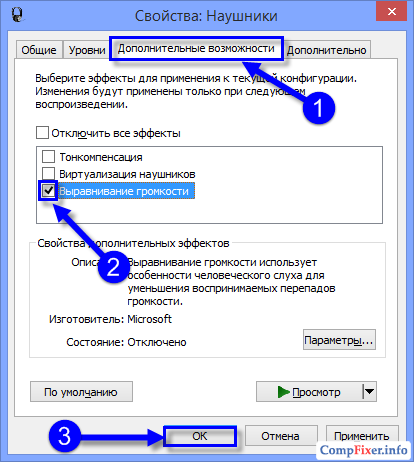
Как включить выравнивание громкости в Windows 7
Если вы используете Windows 7, вам нужно перейти на вкладку Улучшения , установить галку возле опции Тонкомпенсация и нажать ОК для сохранения параметров:
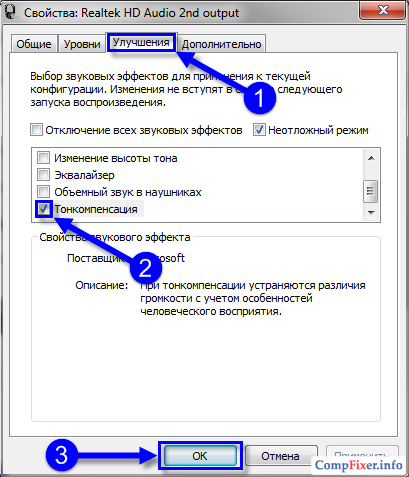
Теперь вы знаете, как увеличить громкость звука средствами Windows.
Очень часто пользователи информационных технологий сталкиваются со слишком тихим звуком на компьютере. Конечно, это приводит к множеству неудобств. Причиной этому может послужить несколько факторов, которые можно устранить разными способами.
Разъемы
Часто встречающая причина плохого звука. Если к ноутбуку постоянно подключать дополнительные колонки либо наушники, разъемы постепенно портятся, контакты перестают нормально работать.
Что касается наушников, некоторые модели позволяют регулировать громкость прямо на них. Если проблема действительно в контактах, нужно перепроверить все провода и работоспособность подключаемой гарнитуры, например, путем их подключения к другому компьютеру либо ноутбуку.
Справа на рабочем столе находятся значки, среди которых есть звук (около часов). Нужно убедиться, что громкость находится на максимальной позиции. Если это не так, ползунок необходимо поднять кверху. Далее, рекомендуется проверить звук на медиаустройстве – плеере, через который воспроизводится музыка или видеоматериалы.
Чтобы настроить качество звука, можно зайти в панель управления, оборудование и звук. Там находятся несколько вкладок, среди которых для решения проблемы интересуют такие, как настройка громкости и управление звуковыми устройствами.
При настройке громкости все показатели нужно поднять к уровню 100%, а управление устройствами предполагает перепроверить звучание динамиков и наушников в разных положениях.
Наиболее распространенным драйвером является Realtek, который также может отображаться в трее (около часов). При его отсутствии там можно зайти в панель управления, оборудование и звук, где и находится диспетчер используемого драйвера.
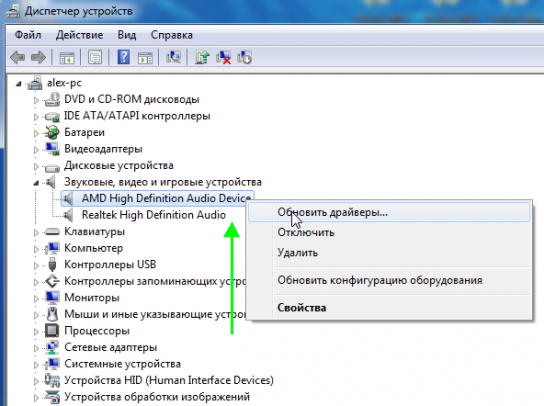
Там можно проверить не убавлена ли громкость звука, объемное звучание и разнообразные звуковые фильтры.
Среди программного обеспечения существуют и такие, которые могут увеличивать громкость воспроизведения тех или иных файлов. Особенно чувствуется в них нужда, когда проходит просмотр фильма с очень тихим звучанием. Можно воспользоваться иным плеером, в котором звук устанавливается на показателях более 100%. Также стоит сказать о специальной программе Sound Booster.
Такая программа способна увеличивать громкость на компьютере до 500%, это касается всех видов плееров, веб-страниц, Skype и других программ для общения. Она занимает всего лишь небольшой участок памяти на компьютере, и управлять ею можно при помощи горячих клавиш.
Сразу после закачивания иконка отображается на трее, чтобы можно было быстро открыть программу. Также она позволяет настроить автоматический запуск при включении ноутбука. Примечательно, что она использует разнообразные фильтры, которые настраивают отличное звучание при воспроизведении файлов.

Очень важно следить за уровнем звука. Если хочется, чтобы он достигал максимальной позиции, это еще не значит, что встроенные в ноутбук динамики смогут выдержать его. Работа программы улучшает звучание, если на устройстве нет никаких физических поломок, а лишь слабая громкость самих записей.
Этот пакет кодеков также хорошо помогает при настройке звукового качества воспроизведения. Его можно скачать на официальном сайте программы. Для запуска достаточно открыть файл с расширением exe. Если на ноутбуке отсутствует проигрыватель Media Player Classic, он будет установлен автоматически.
На нем и нужно будет воспроизводить файлы со слабым звучанием. Далее, нужно открыть раздел Играть, Фильтры, вкладку ffdshow audio decoder. С левой стороны откроется список с пунктом Volume (громкость), на который нужно нажать левой кнопкой. Справа сразу откроется регулятор громкости, которым можно управлять по собственному усмотрению.
Stereo Tool 7
Данная программа предназначена для настройки звуковых частот, каждой отдельно и в общем. Звук удается настроить по разным параметрам (около 30 настроек), например, убрать побочные шумы. Даже можно слушать радио онлайн, независимо от качества и скорости интернет-соединения. Управлять программой могут с легкостью как опытные пользователи, так и новички в этом деле.
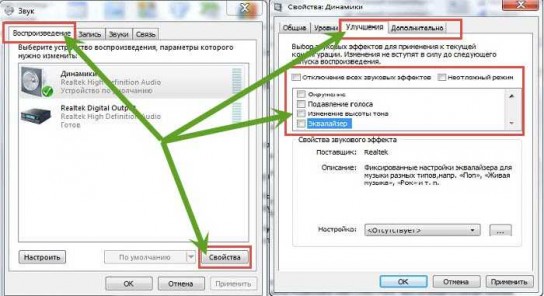
Компьютер – это все лишь устройство, в котором может произойти неполадка из-за активного либо неправильного использования. Если слабый звук не является последствием этого, а дело в качестве аудио или видеозаписи, существуют специальные программы, позволяющие управлять звучанием, независимо от параметров компьютера.
Скачать их можно на официальных сайтах. Управление ими обычно не требует специальных навыков, поэтому легко может справиться с задачей начинающий пользователь.
Многие владельцы ноутбуков встречались с проблемой низкой громкости их девайса, которая доставляет определенный дискомфорт при прослушивании медиаконтента. Рассмотрим несколько несложных способов, как можно увеличить уровень громкости на лэптопе.
Почему уровень громкости низкий
Причин низкого уровня звука на ноутбуке может быть несколько:
- Неправильные настройки звуковой карты – там может быть просто выставлен низкий уровень воспроизведения.
- Базовый уровень звука ниже нормы. Можно встретить медиафайлы, где аудиодорожка имеет уровень звука ниже нормы. От вашего компьютера в таком случае ничего не зависит.
- Плохие контакты. Причина может быть и чисто физической: изношенные разъемы, ненадежные контакты и т.д.
- Некорректные драйверы звукового адаптера.
- Неисправность самих динамиков или наушников.
Делаем звук громче
После того, как мы определились с причиной низкого уровня звука на ноутбуке, определимся, как можно сделать его выше.
- Исправляем уровень с помощью системных инструментов:
- Прислушайтесь к звукам, исходящих из динамиков, чтобы убедиться в их правильной работе.
- Переустановите драйвера звуковой карты. Для этого с сайта производителя загрузите и установите самую последнюю версию драйвера для вашей версии операционной системы.
- В ноутбуке может просто-напросто выйти из строя разъем для наушников. Проверьте, как работают с вашим ноутбуком другие колонки или наушники, и если проблема осталась – обратитесь в сервисный центр для замены разъема.
- Проверьте исправность внешних наушников или колонок, подключив их к другому компьютеру.
- Попробуйте воспользоваться сторонними
В последнее время наметился переход от стационарных компьютеров к ноутбукам, которые не только намного меньше по габаритам, но и всегда можно взять с собой.
К тому же последние модели почти не шумят, но не лишены ноутбуки и недостатков. Один из них, тихий звук.
Следовательно, у многих возникает вопрос: как сделать громче звук ноутбука? Несмотря на то, что динамики в ноутбуках желают лучшего, увеличение звука сделать можно.
Сложнее всего усилить звук на ноуте это когда смотришь онлайн, тем не менее, применив описанные ниже рекомендации на ноутбуке усиление звука сделать можно.
Универсальный вариант сделать так чтоб ноутбук играл громче
Этим способом увеличение звука на ноутбуке воспользуются немногие. Он заключается в приобретении качественных, оптимизированных под ноутбук колонок.
Соединение происходит очень быстро. Введите штекер в USB разъем и перезагрузите ноутбук, главное чтобы производитель был хороший.
После этого сможете с легкостью прибавить звук не только при просмотре загруженных файлов, но и когда смотришь онлайн.
Недостаток конечно есть, колонки потребуется купить, а это лишняя трата средств, которая не обрадует никого.
Как сделать динамики своего ноутбука громче используя программное обеспечение
Для этого можно скачать бесплатный набор кодеков: «K-Lite Codec Pack». Вмести с ними (FULL- версия) идет плеер «Media Player Classic». Он имеет свой собственный усилитель динамиков.

Еще один вариант, которым я пользуюсь постоянно плеер «VLC» — он также бесплатный и на русском языке.
В его описании пишут, что он способен сделать громче ПК на 400% — это конечно неправда, но потенциал у него есть приличный.
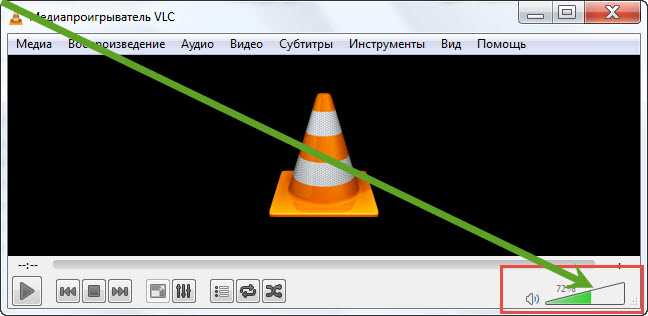
Есть и другие приложения, только сделать в ноутбуке голос погромче, тех что я описал, они не смогут.
Как прибавить звук когда смотришь онлайн
Когда смотреть фильмы онлайн, прибавить звук сложнее всего. Их воспроизводит Adobe Flash Player, а настроек звука у него нет.
Первое что всегда нужно делать, это обновить до последней версии. Второе войти в , кликнуть на раздел «звук» и поэкспериментировать с настройками воспроизведения.
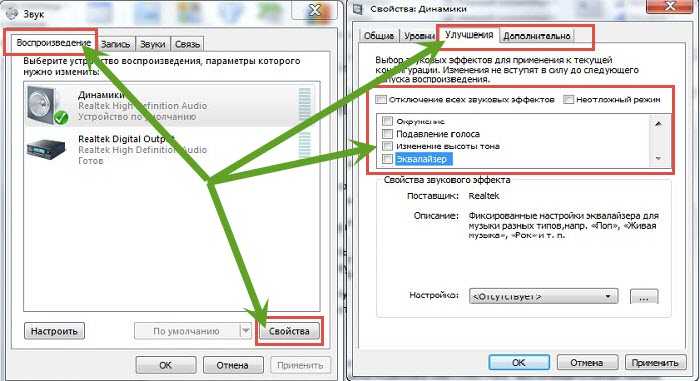
На некоторых виндовс в «свойствах» может быть вкладка «оптимизация» (Enhancements). Тогда напротив строки «настройка громкости» (Loudness Equalization) поставьте галочку и внизу нажмите «применить».
По замыслу разработчиков, если звук слишком слабый система автоматически должна его усилить. Как будет на деле, увидите сами.
Особо напористые могут воспользоваться маленькой программкой: « «. Она реально увеличивает звук в ноутбуке почти на 100% (авторы говорят в 5 раз), причем без искажений.
Последнее что нужно обязательно сделать (это нужно было написать в начале статьи) — обновить драйвер звуковой карты.
Для этого лучше всего войти на оф. сайт производителя вашего ноута и если появилась новая версия скачать оттуда.
Обновления с сайта Майкрософт на него «внимания не обращают». Особенно это актуально, если вы купили портативный компьютер, а операционную систему установили самостоятельно. Успехов.






